
Os recursos de acessibilidade do iPad incluem a capacidade de ampliar a tela do iPad para pessoas com visão deficiente ou deficiente. Ele também pode exibir uma lupa que pode ajudar as pessoas com visão deficiente a ler textos pequenos. Infelizmente, isso também pode causar alguma confusão para quem acidentalmente ativar esse recurso sem querer. Veja como configurar o iPad para manter esse recurso desativado para quem não precisa dele.
Como desligar o recurso de zoom no iPad
-
Abra o iPad Definições.
-
Toque Em geral.
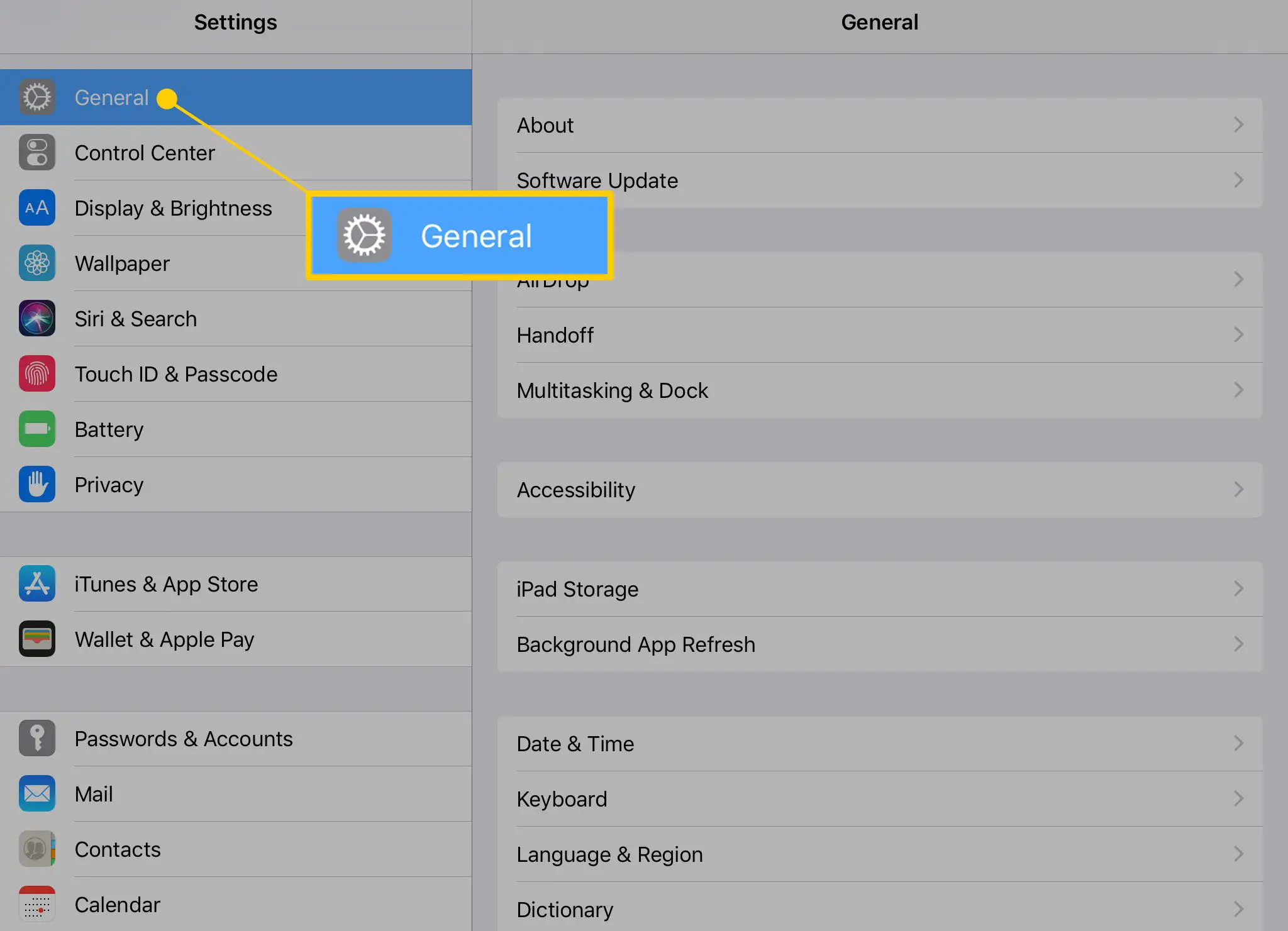
-
Toque Acessibilidade.
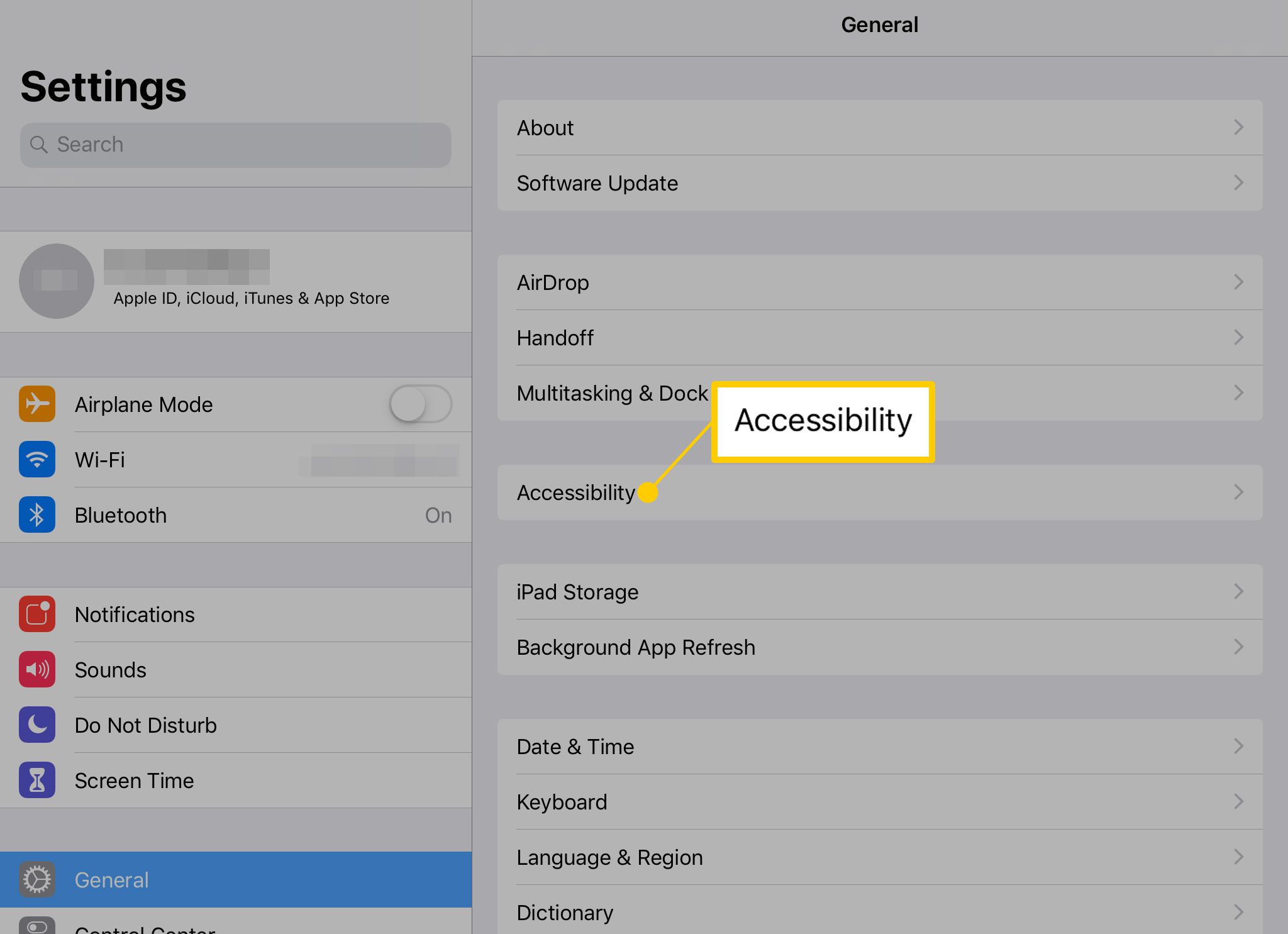
-
Toque Ampliação.
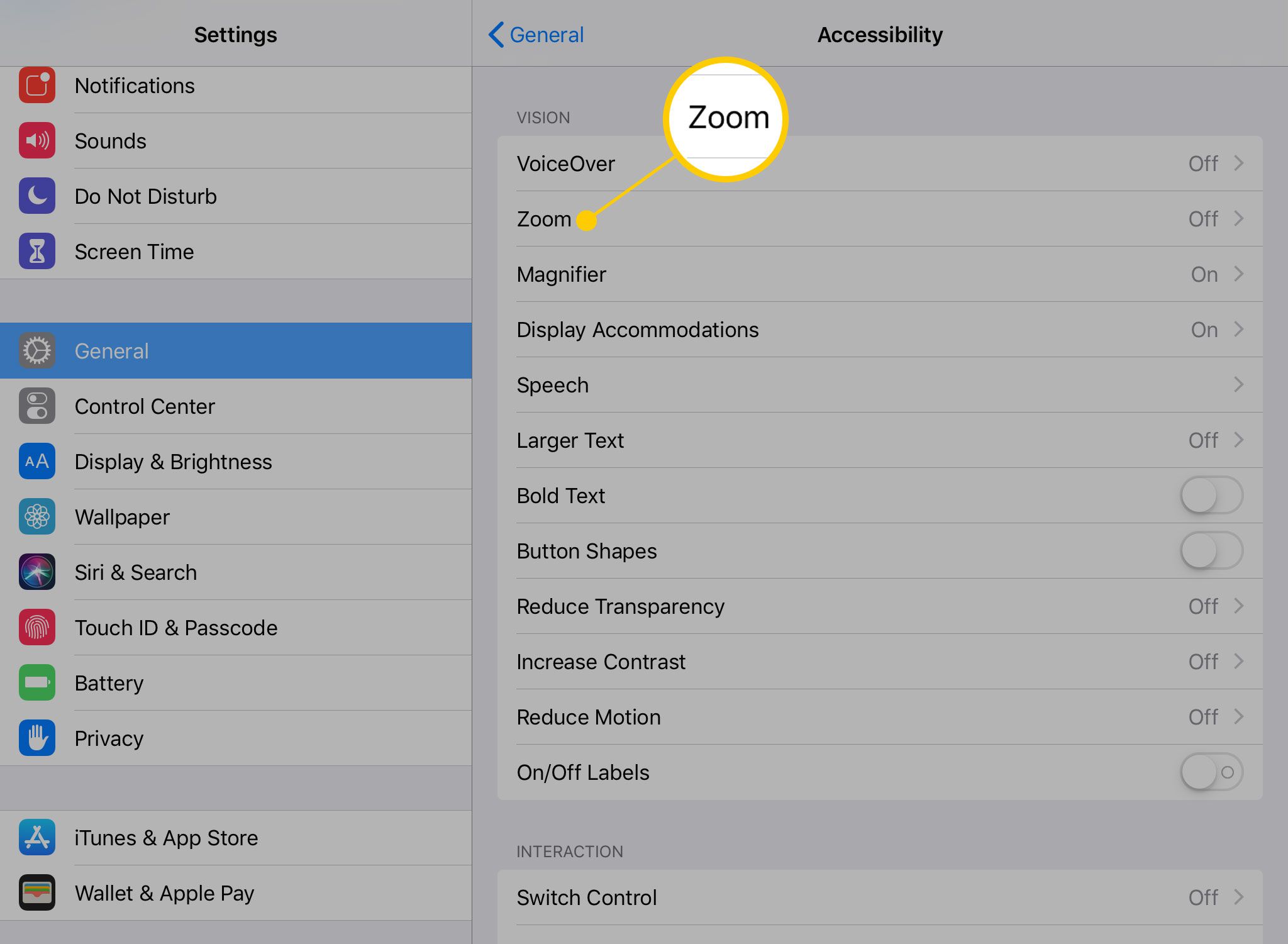
-
Toque na chave ao lado de Ampliação na próxima tela para desligar o recurso.

-
Se o seu iPad estiver usando o recurso Zoom quando você o desligar, a tela retornará à visualização padrão.
Desative o atalho de acessibilidade
Uma forma comum de as pessoas ativarem acidentalmente o recurso Zoom é clicando três vezes no botão home. Este atalho de acessibilidade ativa o zoom e várias outras opções, incluindo cores invertidas, reduzindo o ponto branco da tela, e VoiceOver (para narrar o texto na tela). Veja como desligá-los todos.
-
Debaixo de Em geral configuração, toque Acessibilidade.
-
Toque Atalho de Acessibilidade. Se o atalho de acessibilidade estiver ativado, o menu listará o nome do recurso que ele controla ou “Perguntar”.

-
Toque em tudo na lista com uma marca de seleção azul ao lado.

-
Desmarcar todos os itens desabilitará o atalho de acessibilidade.
O menu Acessibilidade é onde você deve olhar primeiro se algo parecer diferente sobre como o seu iPad está exibindo páginas da web ou texto. Inclui configurações que tornam o tipo maior ou mais ousado, aumentam o contraste da cor e várias outras opções que tornam o iPad mais confortável para pessoas com visão reduzida.
